计算机文化基础考试系统使用方法
计算机文化基础考试客户端使用说明
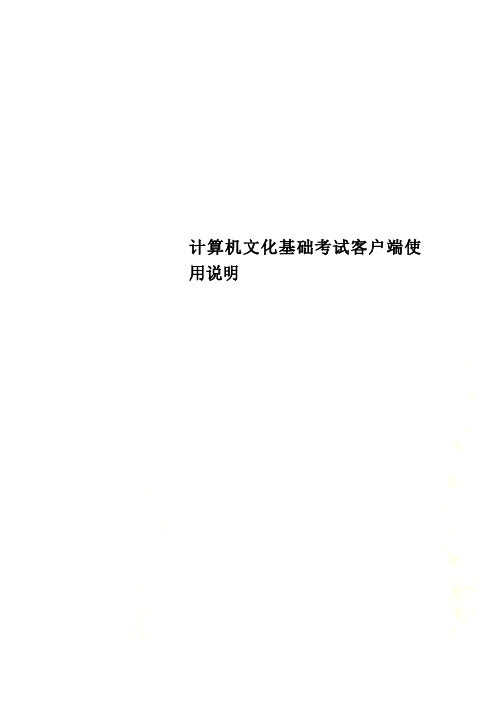
计算机文化基础考试客户端使用说明计算机文化基础考试(客户端)使用说明一、启动、登录1、双击桌面的“计算机文化基础考试系统”快捷图标,启动考试客户端程序,出现如下界面:2、点击该界面或按回车进入登录界面:3、当出现如上界面时(网络连接成功),输入自己的考号,然后按回车进行登录。
登录过程中,考生须确认自己的考号、姓名正确。
二、答题1、考生须知确认无误后,按回车进行抽题,进入考试系统。
首先出现如下考生须知界面:考生在答题前一定要认真阅读,严格按照要求答题,否则一切后果考生自负。
阅读不占考生答题时间,按“确定”按钮后,开始计时。
2. 考试任务条考试时,系统会固定在屏幕上方显示一任务条,上面有“选择题”、“打字题”、“Windows操作题”、“Word操作题”四个按钮以及答题剩余时间显示框、“考试中心”菜单,点击“选择题”按钮,可以进入选择题答题界面,点击“打字题”按钮,可以进入打字题界面,点击其它按钮可以进入相应的题文显示界面,也可以通过选择“考试中心”菜单中相应的菜单项完成。
3.考生文件夹考生在L盘答题。
1)选择题答题界面标题栏内显示考生姓名、考号。
题文区显示题文。
可以用鼠标点击A、B、C、D四个选项按钮答题,也可直接按A、B、C、D四个字母键答题。
窗口下端的答案区显示各题答案,可以滚动,可以用鼠标点击某题而快速切换到该题的答题界面。
2)打字题界面必须对齐,正确的以兰色显示,错误的显示红色。
3)Windows、Word题文显示窗口该窗口默认始终显示在最前面,如果不需要,可把“最上”左边的“√”去掉。
可拖动,也可最小化、最大化、关闭。
三、交卷答完题后可通过考试中心中的“交卷”菜单进行交卷。
时间到将自动交卷。
离考试终了时间5分钟前将有提示。
当出现如下屏幕后,考生可离场:计算机文化基础考试(服务器)使用说明一、启动双击桌面的“计算机文化基础考试监控系统”快捷图标,启动考试监控程序,首先出现选择文、理科考试的窗口,选择确定后显示如下监控界面:(中间有文、理科考试字样)二、开始监控点击“开始监控”按钮,在输入窗口中输入本场考试的场次号,系统读入对应场次的考生列表,并进行组题,组题结束后,考生可以登录。
大学计算机考试系统学生端操作步骤

大学计算机考试系统学生端操作步骤大学计算机考试基本步骤
1.打开控制面板,单击防火墙图标,关闭防火墙,如
图所示。
2.关闭所有杀毒软件(瑞星、金山毒霸)。
3.打开IE浏览器,在地址栏中输入:172.16.0.230IP
地址,打开下载考试学生端服务器,在“在此下载考试学生端”
图标上单击右键,选择“目标另存为”命令
下载“考试学生端”软件至D盘或F盘的
根目录下,双击下载的压缩文件包进行安装
(D盘或F盘的根目录下)学生客户端。
4.在安装好的“考试学生端”文件夹中,双击图
标出现如图所示的界面,输入
“学号、密码”,再输入考试服务器的IP地址:
192.168.104.112 (此IP是动态的)进入考试。
5.开始完成试卷内容,做完试卷后,确认无误,按“交卷”按钮交
卷。
注意:中途一定不要随意按“交卷”按钮,否则无法再做试卷。
计算机文化基础考试系统
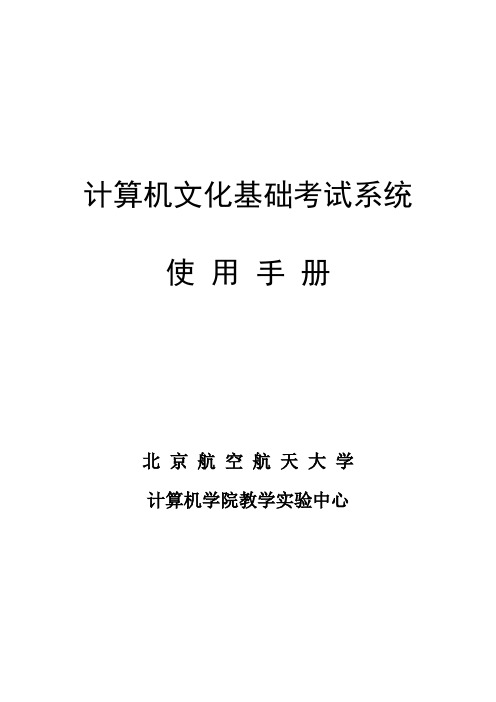
计算机文化基础考试系统使用手册北京航空航天大学计算机学院教学实验中心目录第一章考试系统简介 (1)1.1 考试系统组成 (1)1.2 考试系统功能与特点 (1)第二章考试系统安装与调试 (3)2.1 考试系统安装 (3)2.1.1 考试系统安装及运行环境要求 (3)2.1.2 考试系统安装及卸载 (4)2.1.3 加密狗安装 (4)2.1.4 考试系统卸载 (4)2.2 考试系统运行与调试 (5)2.2.1 登录用户名及密码 (5)2.2.2 考场服务器使用基本流程 (5)2.2.3 客户端的使用和调试 (7)第三章考试系统服务器功能说明 (15)3.1 功能菜单 (15)3.1.1 系统 (15)3.1.2 查询 (17)3.1.3 通信 (20)3.1.4 数据 (22)3.1.5 打印 (27)3.1.6 快捷 (28)3.2 常用工具栏 (28)3.2.1 数据报告 (29)3.2.2 延时设置 (29)3.2.3 考试控制开关 (30)第四章远程监考系统 (31)4.1 启动 (31)4.2 主要功能 (31)4.2.1 监控考生屏幕 (31)4.2.2 查看现有进程 (31)4.2.3 浏览机器文件 (32)4.2.4 发送消息 (32)第一章考试系统简介计算机文化基础考试系统由北京无忧电脑技术开发有限责任公司和北航计算机学院教学实验中心联合开发研制,适用于大学《计算机文化基础》(或叫大学信息技术基础)课程的无纸化考试。
1.1 考试系统组成整个考试系统包括考试系统(即考试服务器系统)、成绩处理系统和题库制作系统3个部分。
考试模块包括计算机基础知识、Windows 2000、中文录入、Word 2000、Excel 2000、PowerPoint 2000、IE、Outlook Express、DreamWeaver、FrontPage、Visual Basic及Visual FoxPro 共12个模块。
大学计算机考试系统说明书

第1部分大学计算机课程考试系统2 大学计算机课程考试系统使用手册11.1 考试系统安装大学计算机课程考试系统采用SQL Server大型数据库作为后台数据端,并采用先进的Thin客户端(瘦客户端)技术,以Browse/Server(简称B/S)方式来进行数据访问和交换。
安装过程中只需要安装考试服务器端,客户机通过IE浏览器直接访问服务器站点进行考试。
为确保系统安装和运行正常,请在安装考试系统前例行杀毒。
1.1.1 考试系统安装及运行环境要求考试服务器端:1)硬件环境主机:Pentium Ⅳ或以上内存:512MB或以上硬盘:安装完成后目标盘空间剩余至少600MB+5MB*考生人数,保证系统交换区(或虚拟内存文件)所在磁盘拥有足够自由空间,自由空间至少为内存的2倍以上分辨率:800*600或以上;网卡:100Mbit/S网卡,支持TCP/IP协议集线器:推荐使用10/100Mbit交换式集线器2)软件环境◆操作系统建议用Windows 2000 Server中文版+SP4(补丁)、Windows 2000 Advance Server中文版+SP4(补丁)或Windows 2003 Server 中文版。
◆操作系统中必须安装IIS(Internet信息服务)的WWW服务和FTP服务,并且不能用相关功能的软件代替IIS(如不能用有FTP功能的Server-U代替IIS的FTP功能),请参考附录二。
◆安装配置好SQL Server 2000数据库服务器版,请参考附录三。
◆如果需要实现在Internet上进行考试,请架设并配置好外部网络环境及防火墙规则。
◆需要完全安装Office 2000及以上版本考试客户端:1)硬件环境第1章考试系统安装与调试 3主机:Pentium III或以上内存:128MB或以上硬盘:剩余空间100MB以上网卡:10/100Mbit/S网卡,支持TCP/IP协议2)软件环境◆考试客户端必须有IE浏览器,并且必须通过IE浏览器访问服务器端进行考试。
2024年计算机单招考试-第一部分(计算机文化基础)

中职单招《计算机》考试大纲及要点一、【计算机文化基础】分值60分1、了解计算机的发展、特点、分类及应用领域;1.11946年2月,世界第一台电子计算机诞生于美国宾夕法尼亚大学,称为ENIAC,其电子元件为真空电子管。
1.2按照计算机所采用的电子元件不同,计算机发展经历了:电子管、晶体管、中小规模集成电路、大规模/超大规模集成电路4个阶段。
1.3计算机的发展方向是:巨型化、微型化、网络化和智能化。
1.4中国的巨型计算机:银河(1983年)、曙光(1999年)、神威和天河(2017年)1.5计算机发展的关键人物查尔斯.巴贝奇——计算机先驱;冯.诺依曼——现代计算机之父;艾兰.图灵——计算机科学之父、人工智能之父1.6计算机特点:运算速度快、计算精度高、存储容量大、具有记忆和逻辑判断能力、具有自动运行能力。
运算速度快:单位为MIPS,表示每秒钟处理百万条指令,运算包括算术运算(加减乘除等称为算术运算)和逻辑运算(是非对错判断称为逻辑运算),由运算器担任。
计算精度高:取决于字长(指CPU在单位时间内一次能并行处理的二进制位数的长度)。
存储容量大:存储器担当“记忆”的功能,主要体现在外部存储器(简称:外存)。
具有记忆和逻辑判断能力:存储器使计算机具有“记忆”能力,运算器使计算机具有逻辑判断能力。
具有自动运行能力:由于采用“存储程序,程序控制”原理,计算机能在程序的控制下自动运行。
1.7计算机分类:按照计算机性能(或规模)分类:巨型机、大型机、中型机、小型机、微型机、工作站。
按照计算机用途分类:专用计算机、通用计算机。
按照计算机在网络中的作用(或身份地位角色)分类:服务器、客户机(也称工作站)。
按照处理的信号不同分类:数字计算机、模拟计算机、混合计算机。
按照字长分类:8位、16位、32位、64位计算机【目前一般为64位计算机】。
按照物理结构分类:单片机、单板机、多板机。
1.8计算机应用领域数值计算(科学计算):主要用于解决科学和工程中的数学问题;数据处理(信息处理):如办公自动化(OA),应用最广泛;过程控制(实时自动控制):如工业自动化调度、交通自动化管理、货运码头自动调度等。
计算机考试上机操作指南

计算机考试上机操作指南在计算机考试中,上机操作是一个不可忽视的重要环节。
合理的上机操作可以提高工作效率,确保任务的准确完成。
本文将详细介绍计算机考试上机操作的指南,以帮助考生更好地完成考试任务。
一、准备工作1. 确认考试要求:在考试前,仔细阅读考试指南和要求,了解考试内容、时间限制和必须的软件和工具。
2. 确保软硬件正常运行:在考试前,检查计算机硬件设备是否正常,确保电源供应稳定,硬盘空间充足,并安装所需的软件和驱动程序。
3. 确认网络连接:如果考试需要网络访问,确保网络连接正常,并能够稳定访问所需的网站和资源。
二、上机操作步骤1. 登录系统:按照要求,输入用户名和密码登录系统。
注意保护个人隐私,确保输入准确。
2. 导航到目标应用:根据考试要求,打开所需的应用程序,如文档编辑器、电子表格软件或编程环境等。
3. 任务执行:根据考试任务,准确地执行所需的操作。
确保理解任务要求,避免遗漏或错误操作。
4. 存储和备份:及时保存考试成果,并定期进行备份,以防止数据丢失。
5. 提交考试结果:按照考试要求,将完成的考试结果提交给考官,确保操作正确且完整。
三、注意事项1. 注意时间管理:根据考试的时间限制,合理安排时间,确保每个任务能在规定的时间内完成。
同时,留出一些时间进行复查和修改。
2. 仔细阅读问题:在执行任务之前,仔细阅读问题或要求。
对于复杂的问题,可以先进行思考和规划,然后再逐步实施。
3. 注意文件命名规范:在保存文件时,采用规范的命名方式,以便于查找和管理。
避免使用含有特殊字符或空格的文件名,以免造成不必要的麻烦。
4. 注意错误处理:如果在操作过程中出现错误,不要慌张,应冷静地分析错误的原因,并尝试找到解决办法。
如果无法解决,可以寻求考官的帮助。
深入分析:计算机考试上机操作的关键在于准备工作的充分和上机操作的细致执行。
首先,了解考试的要求和内容非常重要。
根据考试要求,安装所需的软件和工具,并确保电脑系统的良好运行。
计算机上机考试系统流程

计算机上机考试系统操作流程1.考生按学号对号入座(计算机座位号在桌子的左上角或右上角)2.点击电脑桌面“考试系统”3.点击“确定”后提示考生或学号不存在,再点击“确定”选择“注册登录”4.填写相关信息A.填写学号B.填写姓名(注意不要写成字母或拼音)C.填写班级(选择好班级后禁用鼠标滚动钮以免变动班级)D.注册密码:7895.确定后即可进入考试系统6.考试过程中间,不要随意重启动或关计算机,否则考试要重新考试,因为计算都设置了开机自动还原。
7.考试结束一定要点交卷按钮,出现“交卷成功,离开考场”字样即可,成绩有效。
8.正式考试,成绩不会显示不公布成绩,平时练习,正常提交试卷后可以看到成绩。
文件只读操作注意:1、学生反映WORD、EXCEL、PPT文件属性为只读,操作无效。
属于学生误操作,主要是操作WINDOWS的只读操作将全部文件设置只读造成的。
计算机模拟考试打字注意事项:1、打字有30分10分钟录完时间到会自动退出,不能再次进入2、标点符号注意全角/半角3、教使用汉字如何补字空字删除字4、打完一行汉字,不要人为回车下一行,继续录入,系统会自动换行,人为换行会出错WORD文档操作注意:度量单位厘米与字符切换:WORD菜单----工具----选项----度量单位(厘米或磅)以上为学生重点得分,减少学生不及格率!!!机试说明考试时间:70分钟分自由练习:可以随时练习,提交试卷,可以看到成绩(双休日机房开放也可练习)正式考试:一次机会,提交试卷,不显示成绩考试成绩:上机机试成绩*80%+平时成绩*20%=最终成绩考试安排:护理系、康保系、医疗系12.27-12.31计算机课堂(随堂考试)药学系2011.1.3下午考试(过元旦节后)考试中出现问题集:1.为什么我参加了考试却没有成绩?答:第一,没有正常交卷,要提示有“交卷成功,离开考场”字样即可完成正常交卷。
第二,交卷中出现异常情况,需重新交卷即可,因此在交卷前应将之前打开的Windows、Word、Excel、Ppt等操作窗口尽量关闭后再交卷,确保交卷过程顺利完成2.我在交卷时,系统闪了一下消失,没有出现“交卷成功,离开考场”的字样,我该怎么办?答:交卷不成功,保持计算机不关机,举手请老师帮忙解决,并重新登录交卷3.计算机突然死机、重启动、关机,考试怎么办?答:重新登录考试系统,正确填写学号会自动列出刚才的信息,第二次登录密码:123,可继续接着考试。
文化基础考试系统使用说明

《计算机文化基础》上机考试系统使用方法 在计算机开机启动登录窗口中,正常进入WindowsXP 系统。
1、 单击 “开始”按钮,点击“运行”,在运行对话框中输入如下命令(三条中的任一条,如下图所示)后,点击“确定”即可进入考试登录系统:
2、 在下面的窗口中输入姓名、学号、单位(教师号)后,点击“确定”按钮进入考试系统,即可进行考试。
单位:24581(5,6)
24582(7.8)
3、在考试窗口(如下图所示)中,点击“考试类型图标”即可打开相应的考试内容,按提示要求 操作即可;
4、 所有试题操作完成后,回到上图中,点击“时钟图标”,交卷,此过程完成后屏幕出现确认对话框,点“确认”后,考试才结束。
考试结束后必须交卷,否则无成绩!!。
- 1、下载文档前请自行甄别文档内容的完整性,平台不提供额外的编辑、内容补充、找答案等附加服务。
- 2、"仅部分预览"的文档,不可在线预览部分如存在完整性等问题,可反馈申请退款(可完整预览的文档不适用该条件!)。
- 3、如文档侵犯您的权益,请联系客服反馈,我们会尽快为您处理(人工客服工作时间:9:00-18:30)。
《计算机文化基础》上机考试系统使
用方法
正常开机进入Windows XP 操作系统。
1、 单击 “开始”按钮,点击“运行”,在运行对话框中输入如下命令(三条中的任一条,如下图所示)后,点击“确定”即可进入考试登录系统:
\\servera\ks$\system\wstest \\serverb\ks$\system\wstest \\serverc\ks$\system\wstest \\serverd\ks$\system\wstest \\servere\ks$\system\wstest
2、 在出现连接对话框中,在用户名框中输入ks ,密码为123,单击【确定】按钮,若连接有问题,请再运行一次。
3、 在下面的窗口中输入姓名、学号、单位(教师号)后,点击“确定”按钮进入考试系统,即可进行考试。
若服务器名称有变化,以老师告知为准
4、 在考试窗口(如下图所示)中,点击“考试类型图标”即可打开相应的考试内容,按提示要求操作即可;
5、 所有试题操作完成后,回到上图中,点击“时钟图标”,交卷,此过程完成后屏幕出现确认对话框,点“确认”后,考试才结束。
考试结束后必须交卷,否则无成绩!!
交卷图标
题型图标。
